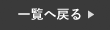今では日常に欠かせなくなったLINEですが、日本の全世代で92.5%の利用率があるようです。
ほとんどの方がメッセージのやり取りと、電話のみの利用だと思いますが、LINEには沢山の便利機能があるのはご存知でしょうか?
今回はあまり知られていないけど、知っていて損はないLINEの便利機能についてご紹介します。
使ってみると意外と便利!と思っていただけると思いますので、最後まで見ていって下さい!
第1弾 LINEの豆知識
第1弾の豆知識として、Keepメモにトークや画像などを保存する方法と、LINEで送られてきた画像の文字を自動で検出し、コピーする方法の2種類をお伝えしていきます。
Keepメモにトークを保存
まず初めに、Keepメモにトークを保存する方法についてご説明します。
トーク以外にも、動画や画像、ファイルなども保存することが出来ます。
例えば、最近の企業はLINEでやり取りすることが増えてきたと思いますが、仕事でPDFやエクセルのファイルを送られてきても、一定期間を過ぎると保存期限が終了し、再度確認することが出来ません。
ですが、Keepに保存する事により、期限無くいつでも簡単に確認が可能です!
❶まず初めに、保存したいトークの上を長押しします。
❷続いて、【Keep】を選択して下さい。
❸最後に、保存したいトークにチェックを入れ、下の【保存】を押せば完了です。

画像の文字を自動で検出する方法
続いて、画像の文字を自動検出し、コピーする方法についてご説明します。
通常であれば、画像の文字をコピーすることが出来ません。
ですが、こちらの機能を使うと簡単にコピペが可能になります。
例えば、LINEでサイトのログインIDとパスワードがスクリーンショットで送られてきたとします。
IDとPWを再度打ち直すのは面倒ですが、この機能でコピペをすることにより、打ち直す手間が省けます!
❶まず初めに、送られてきた画像を開きます。
❷続いて、右上にある赤枠を押すと画像に書いている文字を自動で検出してくれます。
❸続いて、下に検出した文字が出てくるので、赤枠を上にスライドさせます。
❹最後に、検出文字の一覧から文字をコピーすれば完了です

まとめ
LINEの豆知識をご紹介しましたが、いかがでしたでしょうか?
知っていて損はないので、是非皆さん一度この2つの便利機能を活用して下さい!
スマートクールゆめタウン久留米店では、iPhoneの修理を行なっております。
iPhoneが故障した場合は、まずは当店へご相談下さい!
オンラインでの事前のご予約もお受け付けしております。
▲▽▲▽▲▽▲▽▲▽▲▽▲▽▲▽▲▽▲▽▲▽▲▽▲▽▲▽▲▽▲▽
スマートクール ゆめタウン久留米店
〒839-0865
福岡県久留米市新合川1丁目2-1
ゆめタウン久留米 1階
☎:0942-27-6461
✉:info@smartcool-kurume.com
10:00~21:00 年中無休で営業!